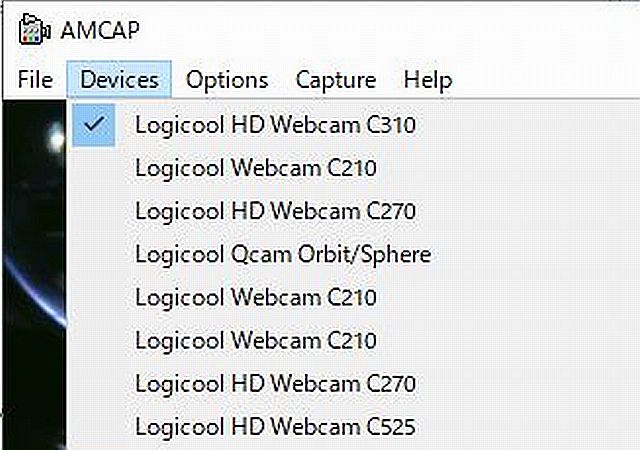独り言集 令和五年二月版
IC-290受信周波数拡大 進捗 [2023/2/24]
![図1:入出力部を明示! [click]→図2:「IC-290」本体の受信能力は十分だった!](fig/msn0224a.jpg)
+++ 接続マチガイ!...手直し +++
「IC-290」(2号機)の受信周波数拡大を狙って、改造したまでは良かったが、HF帯電波の受信が出来なかった。
原因を探ろうと、先ず、「ディップメータ」で、直接VHF帯(140MHz〜150MHz)の信号を入れてみた。
すると、出力を絞っても強く入感して、(LED型)Sメータが振り切れるほどだった。(図2[クリック]142MHz付近)
うーむ、(2号機も)本体は正常だった。
次に、「アップ・コンバータ」周りを見直して、アッと驚く(タメゴロー!)
入力・出力部を逆に接続していた!
...どちらも“オス型Mコネクタ/接栓”にしていたのが拙かった!
反省を込めて、入力側のMコネクタを“メス型”に替え、更に基板上にも“小ラベル”を張って、気付き易いようにした。(図1)
きちんとした箱にでも入れれば良いかもしれないが、この(可変発振器付き)「コンバータ」は、このままとして、いずれ、別途「IC-290」に内蔵出来る小型コンバータを作りたいと思っている。
![図3:3.5MHz帯も受信可能になった [click]→図4:中波放送も受かる!](fig/msn0224c.jpg)
+++ 3.5MHzはアンテナ次第か? +++
「アップ・コンバータ」を正しい接続にしたら、7MHz帯の信号はガンガン入って来る。
しかし、3.5MHz帯は盛大なノイズばかり。
まぁ、アンテナ(の低周波数域)は、7MHzまでなので、止むを得ないか。
それに、「FT-7」の方でも、殆ど信号が受かっていないので、昨日今日はコンディションが良くないのかも。
...と思っていたが、夕方になって、ボチボチと入感して来たので、やはり“空の具合”次第らしい。(図3)
夜になったら、更にガンガン!(笑)
受信帯を数百KHzまで下げられるので、試しに、“中波放送”を受けてみた。(図4[クリック]& 音声付き動画)
(他に、ラジオは色々持っているので、これで“中波放送”を聴くつもりはないが、「IC-290」と「アップ・コンバータ」が予想通りに働いていることが確認出来たわけだ)
壊れても構わないと言うつもりで買ったこの「IC-290」2号機だが、ちゃんと働くので、もう少し弄り廻してみたい。
AM受信も出来るようにして、「アップ・コンバータ」の局発を替えて、110〜130MHz帯の“航空無線”が受けられるか?なども、試してみたいが...
そいや、1号機の方も改造しなくっちゃ!
要領が判ったので、次は簡単だ!
「ダイオード:D22」の頭を切って、そのダイオードをそのまま使い、配線だけを足して、「IC6 #37」へ接続して、改造を済ますつもり。
...で、改造した。上手くいった!(簡単過ぎて、写真を撮り忘れちゃった!)
IC-290受信周波数拡大 半完 [2023/2/23]
![図1:下限(14)0.000MHzの表示が出た! [click]→図2:3.5MHzも受信可能!?](fig/msn0223a.jpg)
+++ 「IC-290」下限拡大に挑戦 +++
「IC-290」での7MHzハムバンド受信が快調なので、更に拡張改造をして3.5MHzも受信出来ないかと考えた。
ただ、現用中の物を改造するのは、下手をすると元も子もなくしてしまう恐れもあるので、大事を取って、追加でジャンク品を買って、それで実験することにした。
しかし、最近は中々手頃なモノが入手し難い。止む無く、生死不明のジャンク品を、“どうぞ、電源が入りますように!”と祈るような気持ちで買って、+12V電源を入れて、無事電源が入ってホッと!
それ(「IC-290」2号機)で、改造・実験をしてみた。
結果は、(表示だけは)成功!(図1、図2[クリック])
表示周波数は、(14)0.000.0MHz〜(14)9.999.9MHzの10MHz幅に出来た。(図4[クリック])
改造方法は、ダイオード:D22(の頭)を切断した上で、
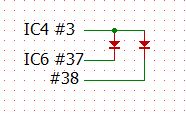 左図のようにダイオード(1S1588など)を接続する。
左図のようにダイオード(1S1588など)を接続する。
(この「IC-290」は既に改造されていて、144〜149MHzになっていたので、付け足したダイオードは1個だけ)
![図3:現物の接続状態(保護策はせず) [click]→図4:上限は(14)9.999.9MHz](fig/msn0223c.jpg)
+++ 試行錯誤の末に、発見! +++
一生懸命、原理を考えてみたが、やはり良く分からず。
それに、現物の回路をみると、回路図には有るダイオードが数本、実際には付けられていなくて、益々考えがまとまらなくなってしまった。
逆に、“接続替え”などの実験回数が減ったのは、幸いだったかも。(苦笑)
半田付けには、以前買った「超小型半田鏝」が役に立った。
狭い隙間にでも、楽々と入るし、鏝先の熱容量はそれほど大きくないのに、瞬間的に高温度になるので、ICの脚ピンへの半田付けも容易。(図3)
(只、寿命は短いだろうと思う)
結局、見付け出した接続方法と受信周波数範囲は、上記の通りで、必要な(14)3.5MHz〜(14)7MHzの表示範囲はカバー出来る。
しかし、自作の「アップコンバータ(局発140MHz)」を付けて、HF帯のアンテナを繋いでみたが、全く入感せず。
一方、アンテナを繋ぐと“ノイズ音”は大きくなる。
特に、3MHz〜8MHzの範囲は“ノイズ音”が大きくて活きている感じもするのだが、“外部の信号”は殆ど入らない。
要は、“表示”の方は上手く行ったが、“受信”がちゃんと出来ていないってことだ。
最近、「マルチUSBカメラ系」の為に、「VC#」や「VisualStudio2012」を勉強中なので、こちらの方は、偶にしか手を付けられないが、出来れば、こいつも「3.5MHz〜7MHz」が受けられる受信機にしたい。
看視カメラ系 Ucam106 進化 [2023/2/12]
![図1:手動で窓を移動 [click]→図2:以前の窓の並びはバラバラだった](fig/msn0212a.jpg)
+++ 窓の並び替え +++
“映像表示窓”に、“カメラ名”を付ける処までは出来たが、それらの“窓”の表示位置をプログラムで置き替えようとして暗礁に乗り上げてしまった。
(恥かしながら、プログラミングの知識不足ゆえに、新しく作った“Form2”から元の“Form1”へのアクセスが上手く出来ず、同じようなルーチンを2度も書かねばならないような破目に陥りそうなので、それは一旦中止)
安易な方法だが、手動で“窓”を動かして、後は「Win-OS」の“窓位置維持機能”に頼る方法も良いらしい。
その機能は、一度作成した窓は動かした後も、ずっと、その状態・位置を維持・再現してくれるようだ。
一旦電源を落とし、再度、電源を入れた時も、プログラム「Ucam106.exe」の方で、強制しない限り、前の状態のままだったから、今の場合、大変好都合♪
あまりに乱れ過ぎた時には、プログラムの方で指示(“固”)にすれば、“順序固定方式”にも戻せる。
これで、雑然さは前((図2[クリック]))と、左程変わらないけれども、一応、道筋の通った(?)“窓の並び”に出来た!(図1)
後の課題として、カメラによっては夜間でも明るく見えるものがあるので、それの“感度アップ”を考えたいことや、「USBアクティブ・ケーブル」を買ってあるので、もっと先まで伸ばした場所にカメラを置きたいなど色々あるが、見果てぬ夢か?
![図3:2つのメニューと説明 [click]→図4:多カメラで、高解像度を狙い過ぎた時、永久ループ入り](fig/msn0212c.jpg)
+++ 進化後のメニュー +++
「VC++」と「OpenCv」などでプログラムを作成していると、大変“饒舌な記述”に悩まされる。
例えば、カーソルの位置を指定するのに、
System::Windows::Forms::Cursor::Position =
System::Drowing::Point(x, y);
あるいは、カメラの解像度指定には、
cam.set(CV_CAP_PROP_FRAME_WIDTH, x);
cam.set(CV_CAP_PROP_FRAME_HEIGHT, y);
のように書かねばならない。
(それを嫌ったわけでもないが、)今の場合、メニュー上の数字・漢字「1文字」で「スイッチ」の役割をさせた。
後で思い出し易いように、説明も書いてみた。(図3)
只、これらは、(私の)気が変わると、突然、意味が変わることがあるので、(我乍ら)油断は出来ない。(笑)
(実験プログラム−試すとキケン?Ucam106.zip:dll付き)
残念ながら、これは、未だ完成品ではない。
何せ、「USB2.0」利用だから、応答が遅い!
急いでクリックを連打したり、無理な解像度を要求(例えば、8窓で「粗、中、密」とか)したりすると、直ぐに拗(す)ねてしまって、一人独自のループを回り始めるらしい(つまり暴走!)。
こうなると、「Win-OS」の「タスク・マネジャー」ですら手に負えないようで、どうやっても停められない。(図4[クリック])
もしかしたら、“USB資源の枯渇”で、“対処方法は不明”なのかな?と想像しているが、“効果的な対策”は「電源を落とす」のが一番!(苦笑)
時には、関係するカメラの「USBコネクタ」を全部外してみると止まることもあるが、後に変な残留物が残るのも嫌なので、毎回電源を落すようにしている。
IC-290拡張電源プラグ 細工 [2023/2/10]
![図1:改造して作った拡張電源プラグ [click]→図2:用途は装置のピン保護用らしい](fig/msn0210a.jpg)
+++ 高下駄ソケット +++
(自作)“HFコンバータ”の電源を「IC-290」本体から取り出す為の“9ピン・プラグ”が必要だったが、取り敢えず、(銅線だけという)便法で済ましていた。
先日、「一心寺」(天王寺)への“月参り”の後、大阪・日本橋へ廻った時に、偶々、“9ピンMTソケットもどき”を見付けたので、それを利用することを考えた。
(どうやら、これの用途は、真空管試験機の足ピンを延長して、下の足ピンの保全・保護が目的らしい。ヤフオク出品者の“商品説明”)
ビスを外して開けてみたら、電源線を引き出すには、あまり構造的には良くなさそう。(図2[クリック])
でも、使わない1ピンを切り取って、そこにケーブルを通すようにしてみたら、何とか成った!(図1)
(後は、出来るだけ抜き差しせずにおいて、中で線同士がショートしないように祈るばかり。笑)
![図3:(拡張)コンバータ部も正常に動作中 [click]→図4:拡張電源プラグの実装の様子](fig/msn0210c.jpg)
+++ 終わり良ければ... +++
接続部を何とか、中に押し込んで、プラス・マイナス同士のショートが無いことと、多少両方で導通があることを確かめてから、この“ソケットもどき”を押し込んだ。
電源線に余裕が無かったので、届くかどうか危ぶんでいたのだが、案外程好く収まった♪(図4[クリック])
スイッチを入れると、ちゃんと電源が入り、7MHz受信も出来た。(図3)
...拡張用の電源部は、これで済んだが、本体側の電源部には、未だ課題が残っている。
今は、“ミノムシ・クリップ”で済ませているが、出来れば、何か端材を使って、もう少しシッカリした接続方法にしたいと思っている。
それと、受信周波数範囲で、上9MHz迄は要らないから、下3MHz(今は、4MHz迄)に迄伸ばせる方法が無いものかどうかを探りたい。
さすれば、3.5MHzと7MHzの両方がカバー出来る!
多USBカメラ用Ucam106 磨く [2023/2/5]
![図1:窓枠に「カメラ名」が入った! [click]→図2:](fig/msn0205a.jpg)
+++ 窓枠に「カメラ名」を! +++
複数台のUSB/Webカメラ群で“看視カメラ系”を作成して来たが、この系は、(自分にとって)まだまだ不満足で、やってみたい事が幾つもある。
例えば、“窓名”を今までは「Mado_1」...「Mado_8」にしか出来なかったが、これを実際のカメラ名にしたかった。
今回、「DSHOW(DirctShow)」なるものを勉強して(?)、やっと、それが実現出来た!(図1)
(今回は、「Geekなページ」さんの処の記事を参考・利用させて頂いた。感謝!)
(図2[クリック])
これに、2項目ほど機能を追加した。
1)カメラ名の前に、“番号”を付した
(実は、これが無いと困ったことが起きる)
2)ここから“カメラ接続台数(camcnt)”を戻す
“窓の名”を、“実際のカメラ名”に出来たので、大満足!
![図3:[Mado1]が欠け、同じカメラ名の映像が[Mado4]に重なる [click]→図4:同名の別のカメラの映像が[Mado4]に出る](fig/msn0205c.jpg)
+++ “同名窓”の取り合い?! +++
当初、「DSHOW」で取り込んだ“カメラ名”を上手く“窓名”に出来て喜んだのもつかの間、動作カメラ群を替えると、窓群がヘンな状態になる。
窓の一つが欠けて、その上に一つの窓の上に別の動画が(チラチラと)重なる!?
その理由は、直ぐに思い当たった。
同名のカメラが2台以上あると、そうなる。
試しに、プログラムを小修整し、全部の“窓”に同じ番号(例では、"1")を当ててみたら、やはりそれが起きた!
(図3&図4[マウスオーバー])
左上には窓が無い!右下には、2種の映像が出て来ようとしている!
この系では、「C210」が3台入っているので、それらの2台を重ならせてしまったわけだ。
(勿論、全部を別機種にすれば、こんなことは起きないのだが、逆に、上手く対処出来て全部を同一機種に出来れば面白いが、という含みもある)
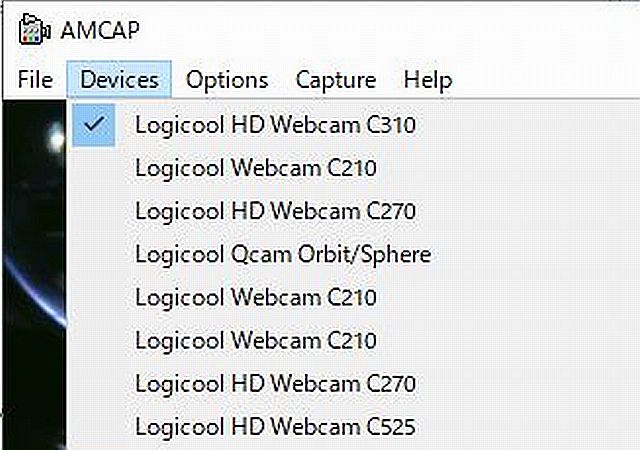
そこで、“カメラ名”の前に、(接続順序になる)「番号」を埋め込んでみた。(図2)
(プログラム中で“+2”は、“数字”と“空白”のバイト数だけ、“カメラ名”を後ろにずらす為)
そうしたら、“カメラ名”は同じでも、必ず(接続順による)“番号違い”が生じるので、“同名混乱”は避けられるわけだ。(おっ、上手く行きそうだ!⇒ 図1)
尚、現在の実験系は、こんなUSBカメラ群(と接続順序)になっている。(図5)
今回の“表示窓”へのカメラ名付けは出来たが、次の課題は、“表示窓”を“外風景の並び”に合わせるように入れ換えること。
現状では、道路を通り過ぎる車や人が、上下窓の彼方此方に現れては消える。
まぁ、これでも面白いっちゃぁ面白いが、もっと整然と並べて見たい時もあるので、“窓の並べ替え”はやってみたい。
それに、“カメラ調整”の方法も、今の案では第2の「Form2」を設けるやり方を考えているが、それ以外のももっと工夫してみる余地はありそう。
![図1:入出力部を明示! [click]→図2:「IC-290」本体の受信能力は十分だった!](fig/msn0224a.jpg)
![図3:3.5MHz帯も受信可能になった [click]→図4:中波放送も受かる!](fig/msn0224c.jpg)
![図1:下限(14)0.000MHzの表示が出た! [click]→図2:3.5MHzも受信可能!?](fig/msn0223a.jpg)
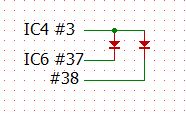 左図のようにダイオード(1S1588など)を接続する。
左図のようにダイオード(1S1588など)を接続する。![図3:現物の接続状態(保護策はせず) [click]→図4:上限は(14)9.999.9MHz](fig/msn0223c.jpg)
![図1:手動で窓を移動 [click]→図2:以前の窓の並びはバラバラだった](fig/msn0212a.jpg)
![図3:2つのメニューと説明 [click]→図4:多カメラで、高解像度を狙い過ぎた時、永久ループ入り](fig/msn0212c.jpg)
![図1:改造して作った拡張電源プラグ [click]→図2:用途は装置のピン保護用らしい](fig/msn0210a.jpg)
![図3:(拡張)コンバータ部も正常に動作中 [click]→図4:拡張電源プラグの実装の様子](fig/msn0210c.jpg)
![図1:窓枠に「カメラ名」が入った! [click]→図2:](fig/msn0205a.jpg)
![図3:[Mado1]が欠け、同じカメラ名の映像が[Mado4]に重なる [click]→図4:同名の別のカメラの映像が[Mado4]に出る](fig/msn0205c.jpg)